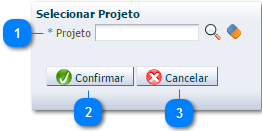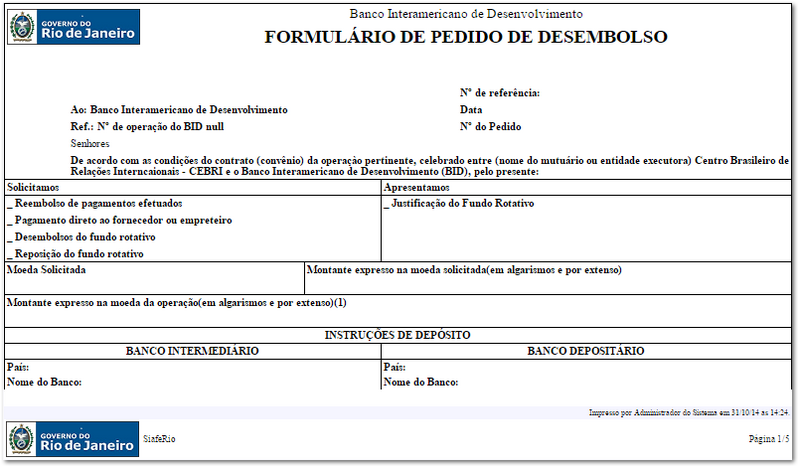Mudanças entre as edições de "Relatório de Solicitação de Desembolso"
De Wiki Siafe-CE
(→Passo a passo) |
|||
| (2 edições intermediárias de um usuário não apresentadas) | |||
| Linha 16: | Linha 16: | ||
[[imagem:selrel.png|300px|]] | [[imagem:selrel.png|300px|]] | ||
| − | == | + | ==Descrição da Interface== |
{| class="wikitable" | {| class="wikitable" | ||
|- | |- | ||
| Linha 46: | Linha 46: | ||
*** '''''[[Projetos]]''''' | *** '''''[[Projetos]]''''' | ||
**** '''[[Iniciação e Planejamento]]''' | **** '''[[Iniciação e Planejamento]]''' | ||
| − | |||
| − | |||
| − | |||
**** '''[[Relatórios Projetos]]''' | **** '''[[Relatórios Projetos]]''' | ||
***** '''[[Relatório de Solicitação de Desembolso]]''' | ***** '''[[Relatório de Solicitação de Desembolso]]''' | ||
| − | |||
***** '''[[Relatório de controle de Desembolso e Aporte Local]]''' | ***** '''[[Relatório de controle de Desembolso e Aporte Local]]''' | ||
***** '''[[Relatório de Demonstrativo de Gastos]]''' | ***** '''[[Relatório de Demonstrativo de Gastos]]''' | ||
***** '''[[Relatório de Fundo Rotativo Mensal]]''' | ***** '''[[Relatório de Fundo Rotativo Mensal]]''' | ||
***** '''[[Relatório de Fundo Pendente Semestral]]''' | ***** '''[[Relatório de Fundo Pendente Semestral]]''' | ||
Edição atual tal como às 17h59min de 14 de janeiro de 2015
Passo a passo
| Sequência | Campo | Descrição |
|---|---|---|
| 1 | Relatório de Solicitação de Desembolso | Selecione o relatório clicando sobre o título do mesmo. |
Descrição da Interface
| Sequência | Campo | Descrição |
|---|---|---|
| 1 | Projeto | Informe ou selecione o projeto clicando sobre o ícone lupa. |
| 2 | Botão Confirmar | Clique sobre o botão para a geração do formulário de pedido de Desembolso. |
| 3 | Botão Cancelar | No caso de desistência da emissão do relatório clique sobre o botão. |